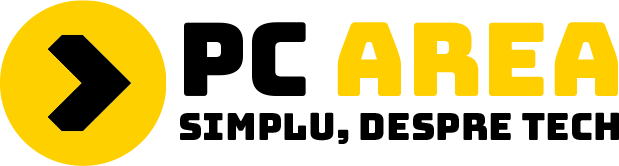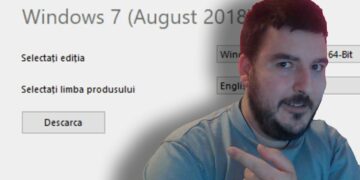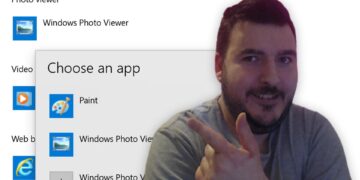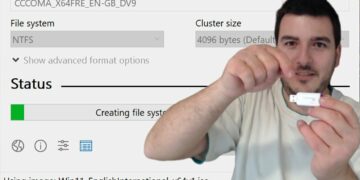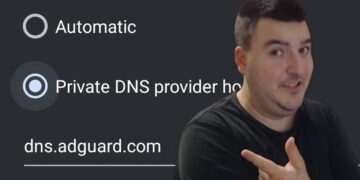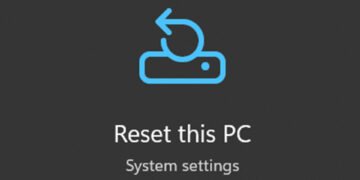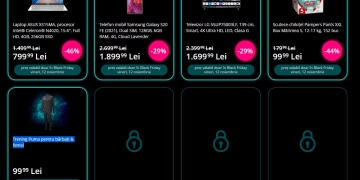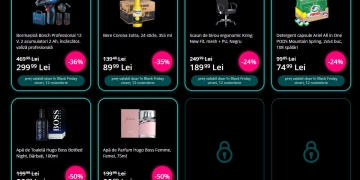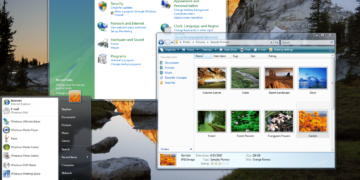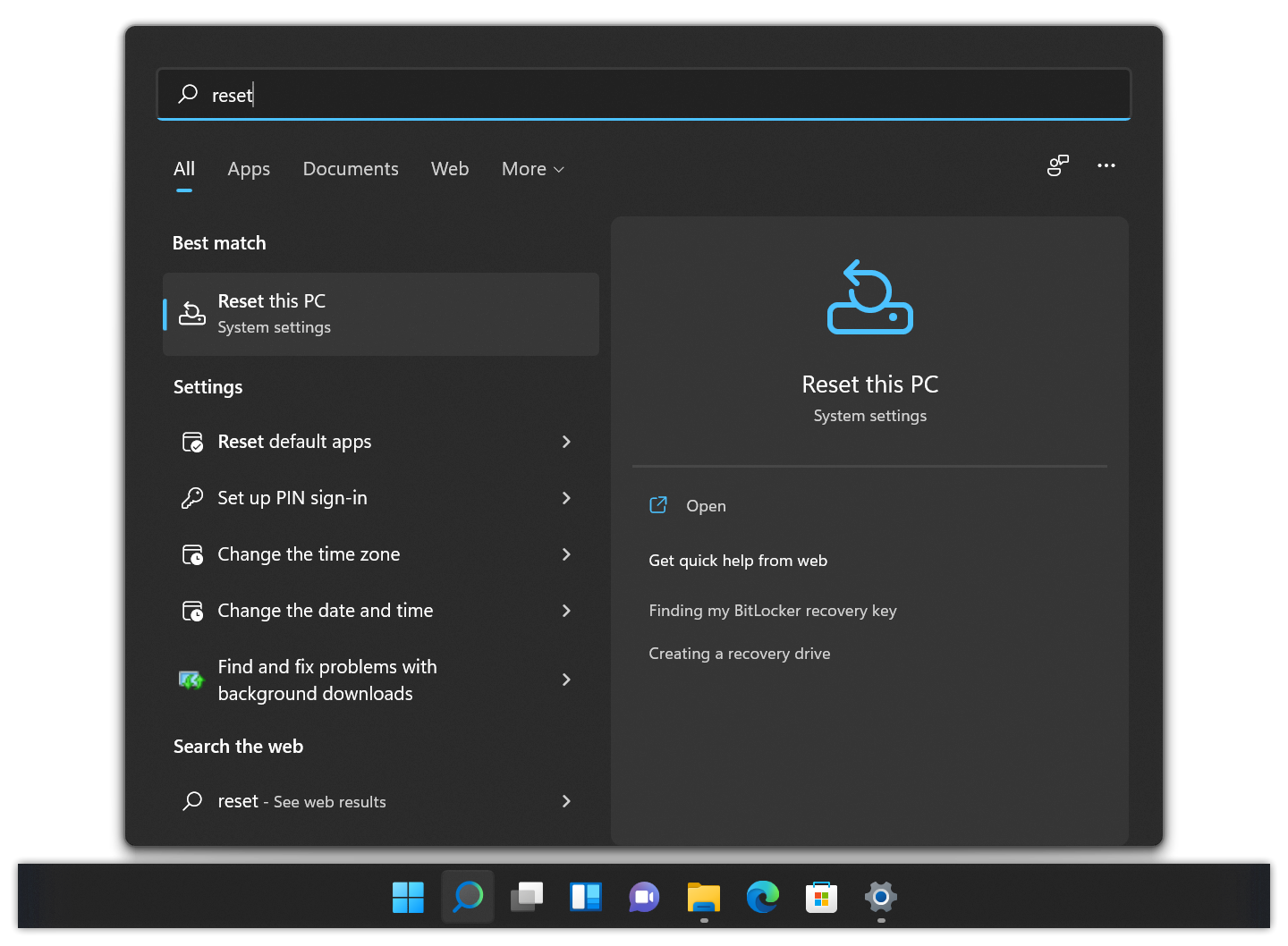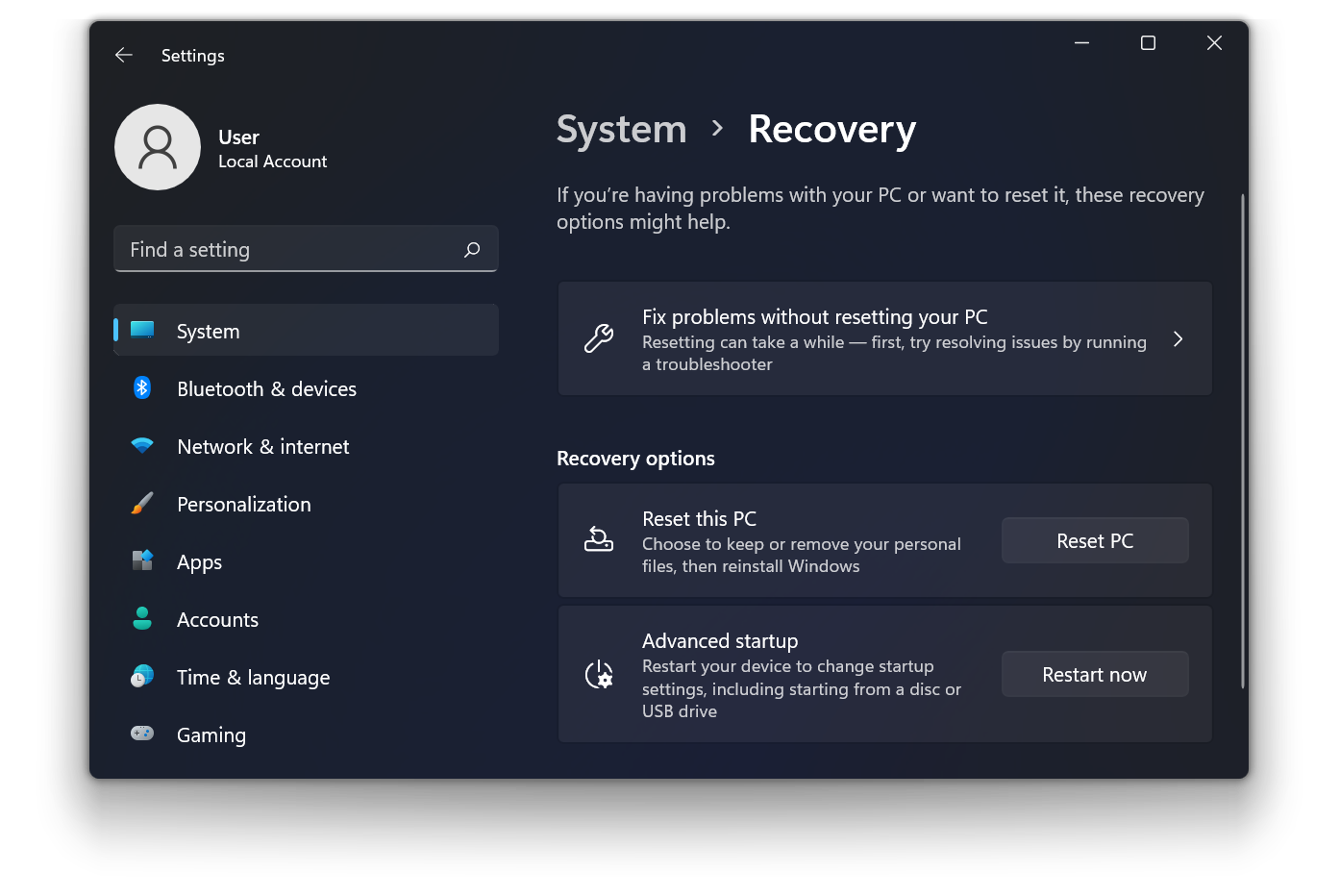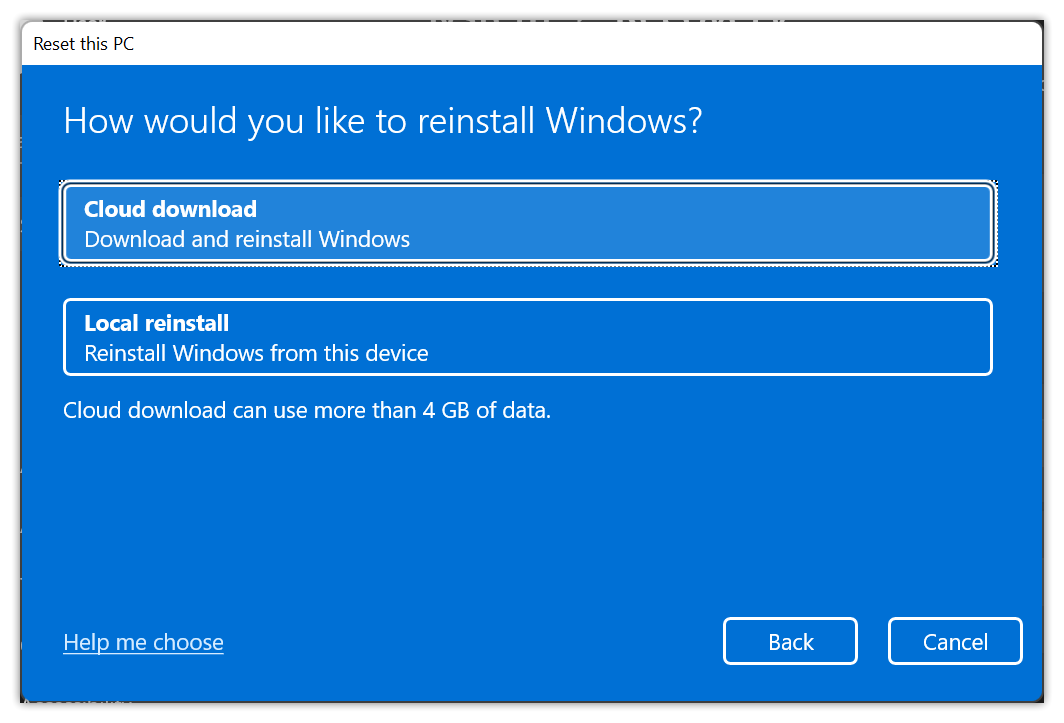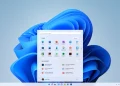Salutare! În acest tutorial video, vă voi arăta cum se resetează Windows 11 la ”setările din fabrică”. Ce înseamnă asta, mai exact? Că Windows-ul va fi ”reinstalat”, dar fără un stick sau DVD, direct din el însuși sau din cloud. Ceva similar cu resetarea telefoanelor cu Android/iOS, doar că avem mai multe opțiuni.
Cum se resetează Windows 11 – Care sunt pașii
Întâi de toate, vom deschide căutarea de taskbar și vom scrie ”reset”. Primul rezultat al căutării ar trebui să fie ”Reset this PC”.
Odată ajunși pe pagina de resetare din Settings, vedem că sunt mai multe opțiuni. Pe noi ne interesează opțiunea din mijloc, și anume, Reset PC.
Imediat ce vom da click pe ea, va apărea pagina cu setările de resetare a Windows-ului, care este similară cu cea din versiunile recente de Windows 10. Eu unul, zic că este identică, dar acest aspect contează mai puțin. Aici, vedem că sunt două opțiuni: Keep my files și Remove everything. Prima dintre ele șterge toate aplicațiile și setările din Windows, dar păstrează fișierele, iar a doua șterge tot.
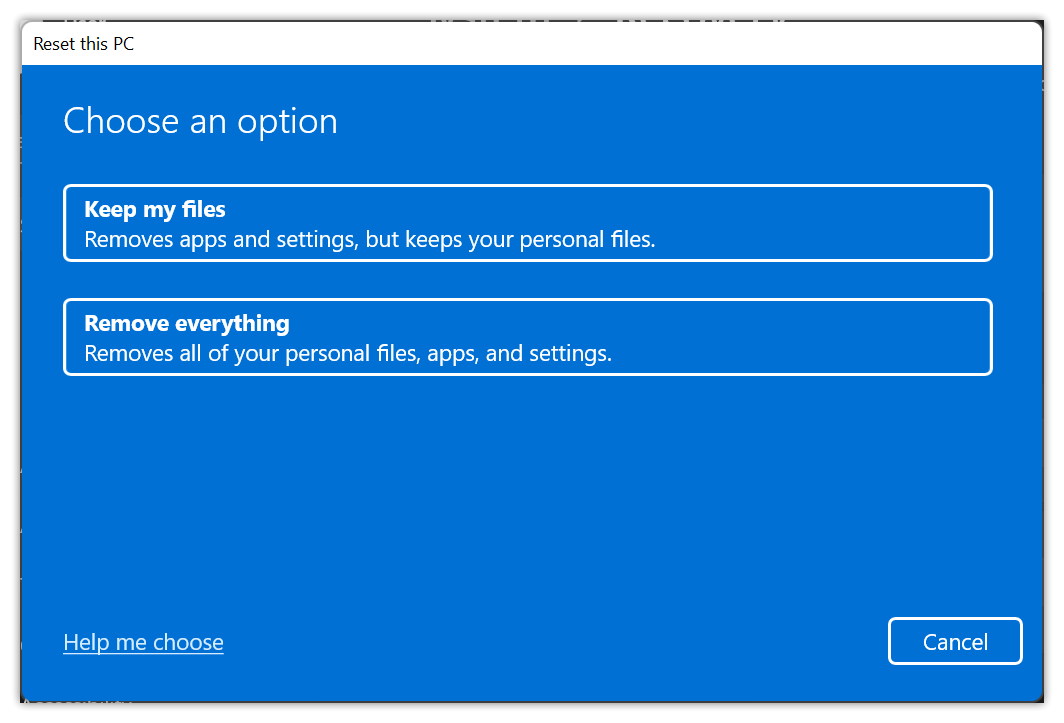 Eu am ales Keep my files. Oricum, este bine să aveți un back-up al fișierelor importante, înainte de resetarea Windows 11. Următorul ecran ne va întreba ce tip de resetare vrem să facem, locală sau din cloud. Resetarea locală, folosește fișierele deja existente în sistemul de operare, iar resetarea din cloud descarcă o imagine curată ultimei versiuni de Windows 11 disponibile la momentul resetării. Recomandarea mea ar fi să folosiți cloud download. În acest fel, veți avea un windows fresh, cu toate update-urile la zi.
Eu am ales Keep my files. Oricum, este bine să aveți un back-up al fișierelor importante, înainte de resetarea Windows 11. Următorul ecran ne va întreba ce tip de resetare vrem să facem, locală sau din cloud. Resetarea locală, folosește fișierele deja existente în sistemul de operare, iar resetarea din cloud descarcă o imagine curată ultimei versiuni de Windows 11 disponibile la momentul resetării. Recomandarea mea ar fi să folosiți cloud download. În acest fel, veți avea un windows fresh, cu toate update-urile la zi.
La ultimul pas, ni se va prezenta un sumar al lucrurilor care se vor întâmpla pe parcursul resetării Windows 11. În cazul de față, se vor restabili setările la valorile implicite, se vor șterge toate aplicațiile, dar vor fi păstrate fișierele, iar Windows 11 va fi reinstalat din cloud. Tot ce mai rămâne de făcut, este să apăsăm pe butonul Reset și va începe procedura de resetare a Windows-ului.
Notă: Există și situații, în care resetarea Windows-ului nu va funcționa din varii motive (sistemul de operare este modificat, anumite componente ale sale sunt dezactivate etc). În acest caz, va fi nevoie să faceți o instalare clean. În curând, voi posta pe site și un tutorial complet de instalare al Windows 11.